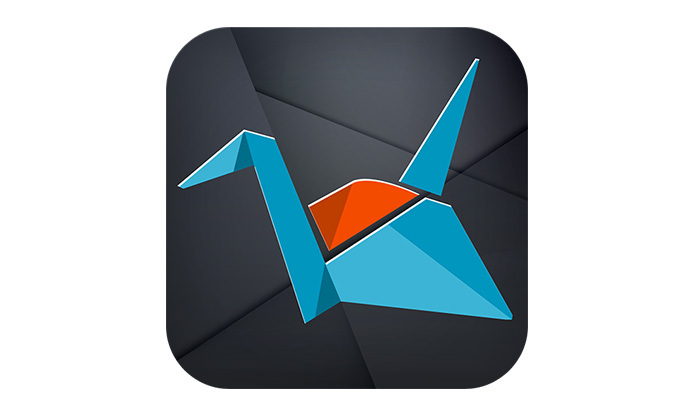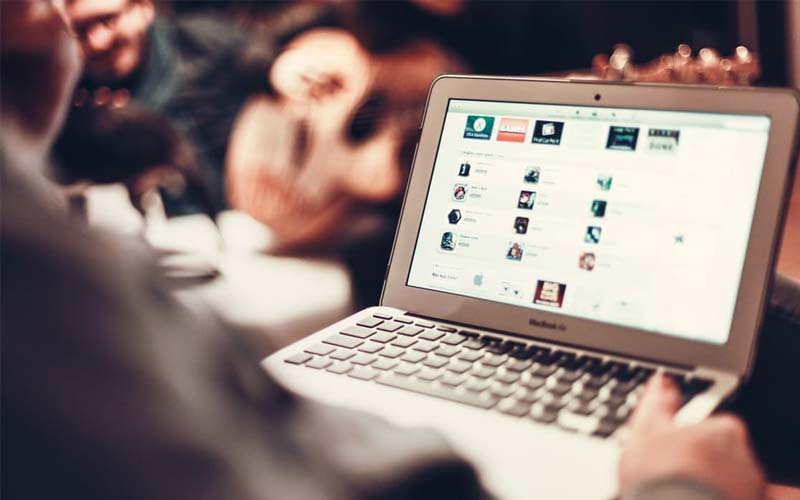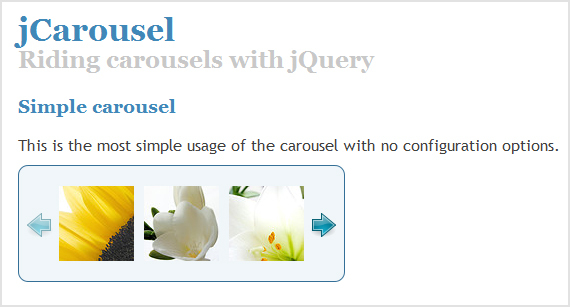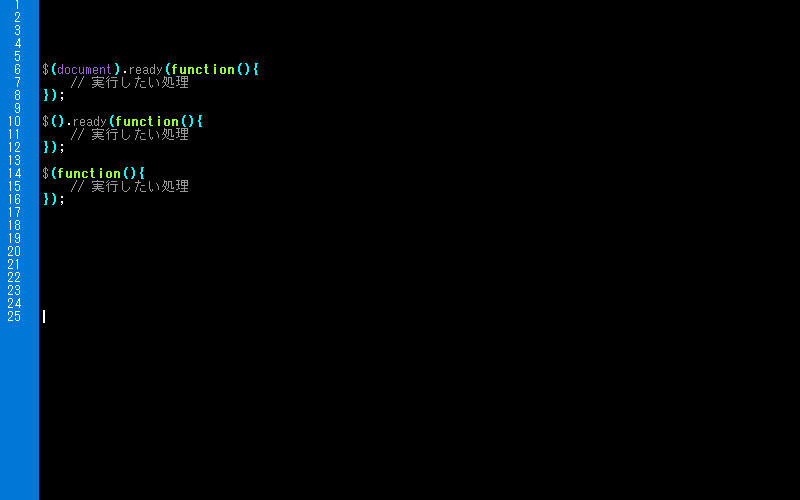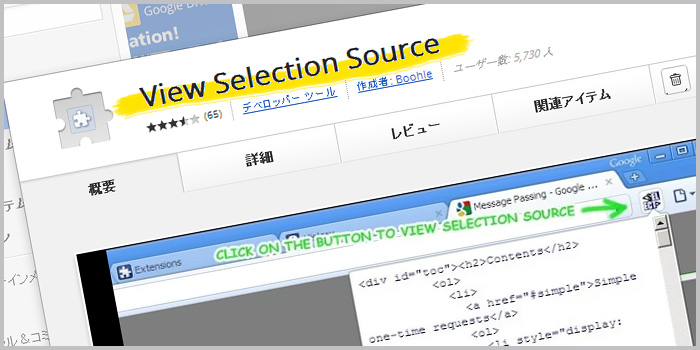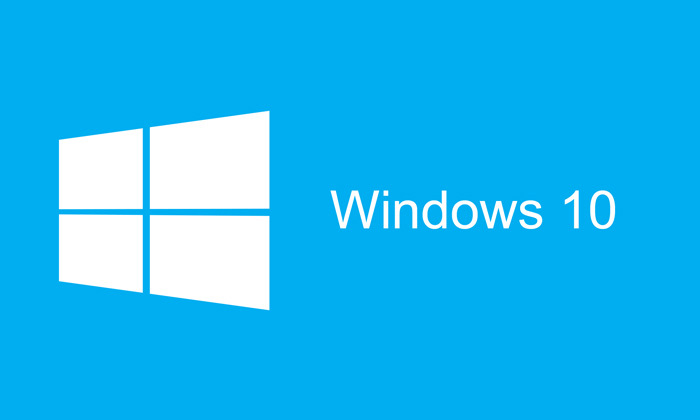2011.12.14時点
今後リリースされる「iOS 5.1」では
フォトストリームの個別削除が可能になるとの情報アリ
2012.3.10時点
「iOS 5.1」では
フォトストリームの個別削除が可能になりました!
以下の記事は「iOS 5.1」以前の消し方です。
ついにiPhone4Sにしてしまった。
ずっとガラケーで行こうと思ってた、アンチAppleだった俺が、時代に負けた瞬間だわ。
ところで、icloudがさっぱりよくわかってないんだけど、フォトストリームというのがcloudされてて設定済みのPCで共有できるらしい。
ところが!!
こいつが、カメラロールの写真のように削除ができない(# ゚Д゚)
iPhone買ってうかれて写真バシバシ撮ってたら全部フォトストリームに入ってて、すげー恥ずかしい写真やくだらない写真まであるのに、削除ができなくて焦ってたら、ちゃんと削除方法がありました。
以下、方法です。
しかしながら、1枚ずつの削除が出来ないので、保存したい写真はあらかじめカメラロールに移しておきましょう!
※自分自身、仕組みがよくわかってないので、語句や解釈が間違ってると思いますが、方法は合ってると思いますので寛大に読んでください。
もしお役にたちましたら、どっかクリックしてくれるとやる気が出るのでお願いします。
■iPhone本体に保存?されたのを消す
設定→icloud→フォトストリーム→

この画面で、フォトストリームをオフにしましょう。すぐにオンにすれば問題ないです。
これでとりあえずiPhone内のフォトストリームにあった画像は消えます。
しかし、Appleのサーバーに上がってるものは消えません。恥ずかしい写真をAppleに握られてるなんて死にたくなりますよね。なのでサーバーからも削除しましょう。